|
Wir fangen an
1. Öffnen Sie Datei: ''fond_rue_contraste'' /Hintergrundebene umwandeln=raster 1
2. Öffne die Tube''mur_contraste_image_mur ''/Bearbeiten- Kopieren-Bearbeiten-Als neue Ebene einfüge/Ebenenpalette: Stelle den Mischmodus auf "Helligkeit-Vorversion "
3.Öffnen Sie Ihre Pinsel: ''RC-brushes1''
/Aktiviere das Pinselwerkzeug: Datei-Exportieren-Specialpinsel. Gib ihm einen Namen
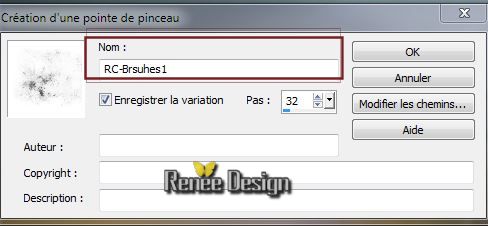
4. Ebenen- Neue Rasterebene
5. Materialeigenschaften:Vordergrundfarbe auf schwarz .
Öffnen Sie Ihre Pinsel: ''RC-brushes1''.Größe auf 500 / Stemple 2 oder 3x mit der VG-Farbe rechts oben
Wie im Beispiel

6. Ebenen- Neue Rasterebene
7. Auswahl-Benutzerdefinierte auswahl mit diesen Einstellungen

8. Aktivieren Sie Ihr Farbverlaufswerkzeug und fülle die Auswahl mit #464542
9. Auswahl-Auswahl aufheben
10. Effekte-Plugins Modules Externes -Graphic plus - Cross Shadow
/Standardeinstellungen
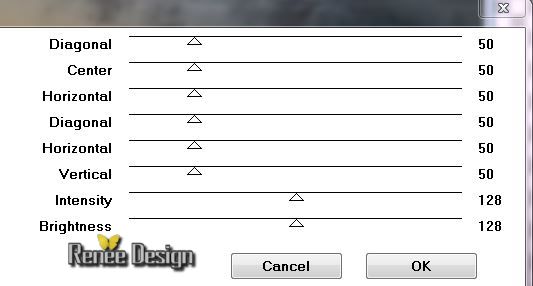
11. Anpassen- Schärfe-Hochpass Schärfen 
12. Effekte-Plugins Eye Candy 5 Texture Noise-Voreinstellung-Preset "Rue contraste noise"
13. Öffne die Tube ''rue_contraste-sour Bassement'' /Bearbeiten- Kopieren-Bearbeiten-Als neue Ebene einfügen
Ebenenpalette: Stelle den Mischmodus auf "Aufhellen"
14. Effekte-Bildeffekte - Verschiebung-H= 0 und V=-225
15.Effekte-Plugins-Graphic Plus-Tinted Glass

16.Ebenen- Neue Rasterebene
Materialeigenschaften: Vordergrundfarbe auf weiß
17. Öffnen Sie Ihre Pinsel ''RC-Brushes1''mit diesen Einstellungen

Pinsel wie im Beispiel
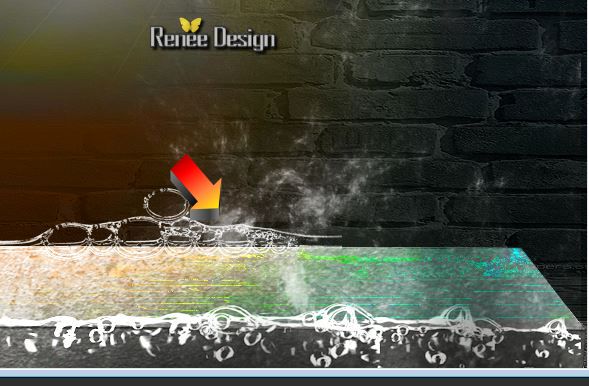
18.. Öffne die Tube ''TReagen_3341'' - Bearbeiten-Kopieren-Bearbeiten -Als neue Ebene einfügen und nicht mehr berühren
19. Öffne die Tube ''RC_image_eau_1'' / Bearbeiten-Kopieren-Bearbeiten -Als neue Ebene einfügen und verschiebe die Tube an ihre Platz
20.Effekte-Kanteneffekte-Stark nachzeignen
Reduziere die Deckfähigkeit auf 87%
21. Öffne die Tube ''RC_pompe'' - Bearbeiten-Kopieren-Bearbeiten -Als neue Ebene einfügen
22.
Effekte-Plugins -Nick Color Effex Pro 3.0/ Bi
Colo Filters
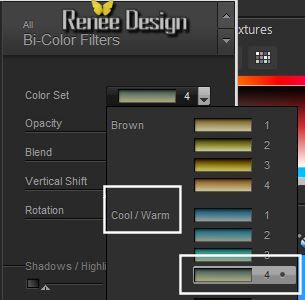 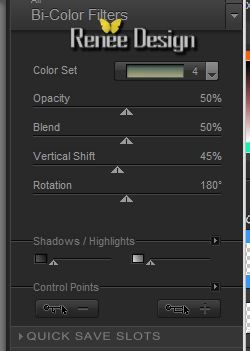
23.
Öffne die Tube ''RC_coin'' - Bearbeiten-Kopieren-Bearbeiten -Als neue Ebene einfügen und verschiebe die Tube nach links oben
24.
Ebenen- Duplizieren-Bild-Vertikal spiegeln -Ebenen- Einbinden- Nach unten zusammenfassen- Ebenenpalette: Stelle den Mischmodus auf "Überzug"
25.
Ebenen- Neue Rasterebene
26.
Auswahl- Auswahl laden/speichern - Auswahl laden aus Datei und wähle Auswahl:
''RC_selection1''/Aktivieren Sie Ihr Farbverlaufswerkzeug und fülle die Auswahl mit weiß
27.
Auswahl-Auswahl aufheben
(Falls probleme auftreten es gibt ein Bild im Ordner: Tube
''Rc_eclat_lumiere''Bearbeiten-Kopieren-Bearbeiten -Als neue Ebene einfügen und verschiebe die Tube an ihre Platz )
28.
Ebenen- Neue Rasterebene
29.
Auswahl- Auswahl laden/speichern - Auswahl laden aus Datei und wähle Auswahl: ''RC_selection2''
30.
Materialeigenschaften:Vordergrundfarbe auf weiß.
/Erstellen Sie eine (Lineare ) Farbverlauf weiß ausläufend mit diesen Einstellungen
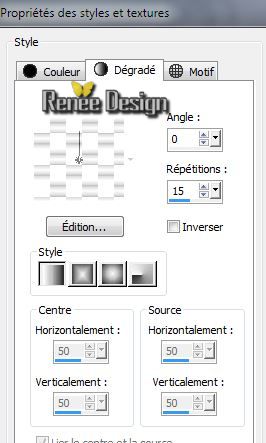
31.
Aktivieren Sie Ihr Farbverlaufswerkzeug und fülle die Auswahl mit dem Farbverlauf
32.
Auswahl-Auswahl aufheben
33.
Effekte - 3D Effekte-Schlagschatten/Standardeinstellungen
34.
Ebenen- Neue Rasterebene
35.
Auswahl-Benutzerdefinierte auswahl mit diesen Einstellungen

36.
Aktivieren Sie Ihr Farbverlaufswerkzeug und fülle die Auswahl mit: #ffffff
-Auswahl-Auswahl aufheben
37.
Effekte- 3D Effekte-Innenfase /Farbe weiß
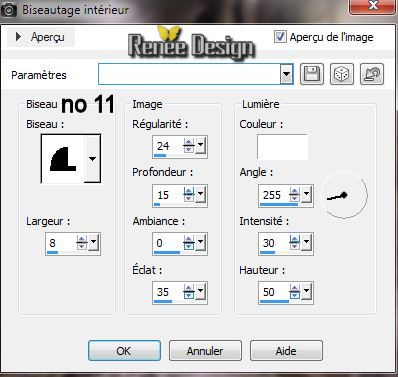
38.
Ebenen-Duplizieren
39.
Effekte -Plugins Unlimited - &<BKG Designer sf10I>/ Circle
Pede
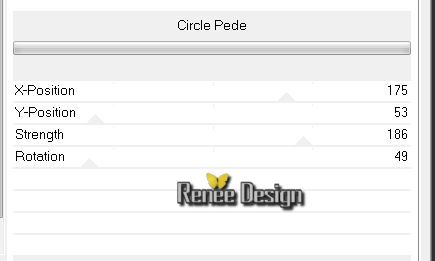
40.Zurück auf dem darunterliegende Ebene
(barre) Ebenenpalette: stelle den Mischmodus auf "Weiches Licht "
41.
Öffne die Tube ''RC_Flamme '' /Bearbeiten-Kopieren -Bearbeiten-Als neue Ebene einfügen
Ebenenpalette: stelle den Mischmodus auf "Hellere Farbe. Reduziere die Deckfähigkeit auf 75%
42. Öffne die Tube ''AC_Lumiere1'' /Bearbeiten- Kopieren-Bearbeiten-Als neue Ebene einfügen
43.
Effekte- Bildeffekte- Verschiebung
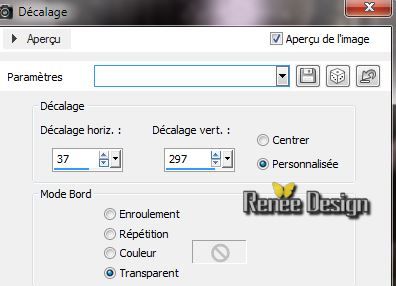
44. Effekte-Plugins Mura's Meister - Copies
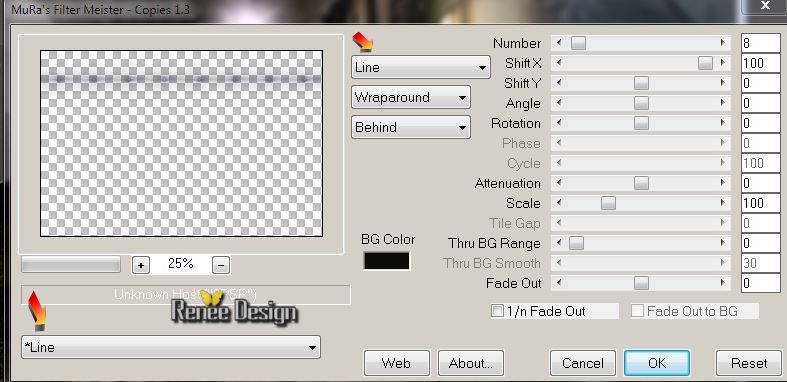
45.
Ebenenpalette: stelle den Mischmodus auf "Helligkeit"
46.
Ebenen- Einbinden- Sichtbare zusammenfassen
47.
Öffne die Tube''RC_grande_boule'' - Bearbeiten-Kopieren -Bearbeiten-Als neue Ebene einfügen und verschiebe
wie in Beispiel

48.
Öffne die Tube ''KRYSSURREALISME-07-03-2014-127. ''
Bild-Größe ändern 70% / Bearbeiten-Kopieren -Bearbeiten-Als neue Ebene einfügen und verschiebe die Tube an ihre Platz
Ebenen-Anordnen-Nach unten verschieben
49.
Löschwerkzeug:Wischen Sie den rechten Teil weg (den Ballon und ein Stück Schnur)
50.
Materialeigenschaften: Vordergrundfarbe auf weiß. Aktivieren Sie Ihr Zeichenstift - Linienstilart ''Opposing Arrowheads '' Größe 1 (im Ordner) C:\Users\Benützernahme\Dokument\Eigene PSP-Dateien\16.0\Linienstilarten. Zeignen Sie eine Linie wie im Beispiel

51.
In Rasterebene umwandeln
Aktiviere die obere Ebene der Ebenenpalette
52. Öffne die Tube "RC_Flash'' - Bearbeiten- Kopieren-Bearbeiten-Als neue Ebene einfügen und verschiebe die Tube an ihre Platz
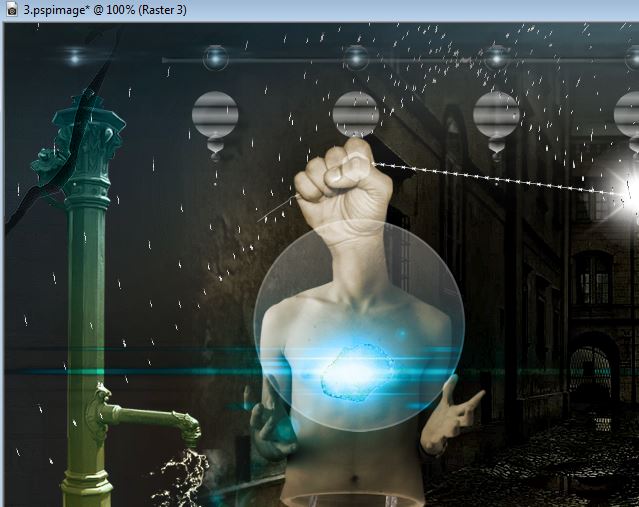
53.
Effekte-Plugins -ICNET Filters- Convolution Filters /Engraver
(inverse)
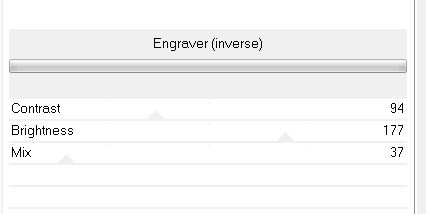
54.
Öffne die Tube ''KRYSSUREALISME-08-03-2014-128'' /Bild-Größe ändern 80% - Bearbeiten- Kopieren-Bearbeiten-Als neue Ebene einfügen und verschiebe die Tube an ihre Platz
55.
Freihandauswahl:Wählen Sie die 4 Teile der Fenster
seines Hutes (wie im Beispiel)

56.
Delete auf der Tastatur

57.
Auswahl-Auswahl aufheben
Verschiebe die Tube an ihre Platz
58.
Ebenen- Neue Rasterebene
59.Auswahl- Auswahl laden/speichern - Auswahl laden aus Datei und wählen Sie ''RC_selection_3'' / Aktivieren Sie Ihr Farbverlaufswerkzeug und fülle die Auswahl mit weiß
60.
Auswahl-Auswahl aufheben
61.
Effekte-Plugins Mura's Meister - Copies

62.
Ebenenpalette: stelle den Mischmodus auf "Weiches Licht "
63.
Ebenen- Neue Rasterebene
Materialeigenschaften:Vordergrundfarbe auf Farbverlauf und wähle: ''mqc Grapeline '' Lineair
mit diesen Einstellungen

64.Auswahl- Auswahl laden/speichern - Auswahl laden aus Datei und wählen Sie ''RC_selection4''
65.
Aktivieren Sie Ihr Farbverlaufswerkzeug und fülle die Auswahl mit dem Farbverlauf
66.
Auswahl-Auswahl aufheben
67.
Effekte - 3D Effekte-Schlagschatten 10/10/50/5 schwarz
68.
Ebenen- Neue Rasterebene
69.
Aktiviere Auswahlwerkzeug: Ellipse. Zeichne eine kleine Auswahl

70.
Aktivieren Sie Ihr Farbverlaufswerkzeug und fülle die Auswahl mit dem Farbverlauf
71.
Anpassen-Bildschärfe verringern- Gaußscher Weichzeichner: Bereich:35
72. Auswahl-Åndern-Verkleinern mit 5 pixels
73.
Ebenen- Neue Rasterebene /Fülleimer – Deckfähigkeit auf 65%. Aktiviere Farbverlaufswerkzeug und fülle die Auswahl mit schwarz
74. Auswahl-Auswahl aufheben
75.
Ebenenpalette: Aktiviere die obere Ebene wieder.Ebenen-Einbinden-Nach unten zusammenfassen
76.Effekte-Kanteneffekte-Nachzeignen.Löschwerkzeug:Wische ein wenig contouren von der Hand weg
Ebenen- Einbinden-Alle zusammenfassen
77.
Bild-Rand hinzufügen mit: 1 pxels schwarz
78.
Bild-Rand hinzufügen mit: 25 pixels weiß
79.
Bild-Rand hinzufügen mit: 1 pxels schwarz
80.
Bild-Rand hinzufügen mit: 100 pixels weiß
81.
Aktivieren Sie Ihren Zauberstab: Klicken Sie in den Rand mit 100
pixels
82. Effekte - 3D Effekte-Schlagschatten
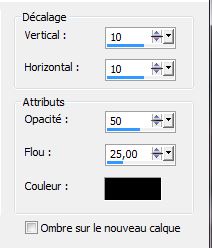
83.Wiederhole: Effekte - 3D Effekte-Schlagschatten -10 /-10/ 50/25 schwarz
84.
Effekte-Plugins ICNET FILTERS- Special Effects 1- Shiver
27/22
85.
Effekte - Kanteneffekte-Stark nachzeignen
86.
Auswahl-Auswahl aufheben
87.
Aktiviere Textwerkzeug: Schreiben Sie Ihren eigenen Text oder: Öffne die Tube Text .Bearbeiten-Kopieren-Bearbeiten als neue Ebene einfügen und verschiebe die Tube an ihre Platz
88.
Öffne die Tube ''2500_reagen'' Bearbeiten-Kopieren-Bearbeiten als neue Ebene einfügen und verschiebe die Tube an ihre Platz
89.
Effekte - 3D Effekte-Schlagschatten (mit den gleichen Einstellungen)
90.
Ebenen- Einbinden-Alle zusammenfassen
91.
Bild-Rand hinzufügen mit: 1 pixels schwarz
92.
Bild-Größe ändern 1025 pixels Breite

Ich hoffe Sie hatten Spaß mit dieser Lektion
Renée
Geschrieben am 11/03/0214
Ausgabe am 22/03/2014
*
Jede Ähnlichkeit mit anderen Lektionen ist rein zufällig.
*
Vergessen Sie nicht unsere Übersetzer /Tubers/ Skript-Verfasser zu bedanken für alle Arbeit hinter den Kulissen:
Danke schön Renée |